
フォトショップを使って人物や商材を切り抜く方法は、いろいろな方法がありますが、このページでは、かんたんな髪の毛まで切り抜ける人物切り抜きの方法をご紹介いたします。今回の記事はウェブに適した切り抜き方法となります。
画像を開いたら、これから切り抜く元画像をレイヤーのコピーで保存しておいてください。

なげなわツールを選択したら、人物の境界をざっくりと囲みます。
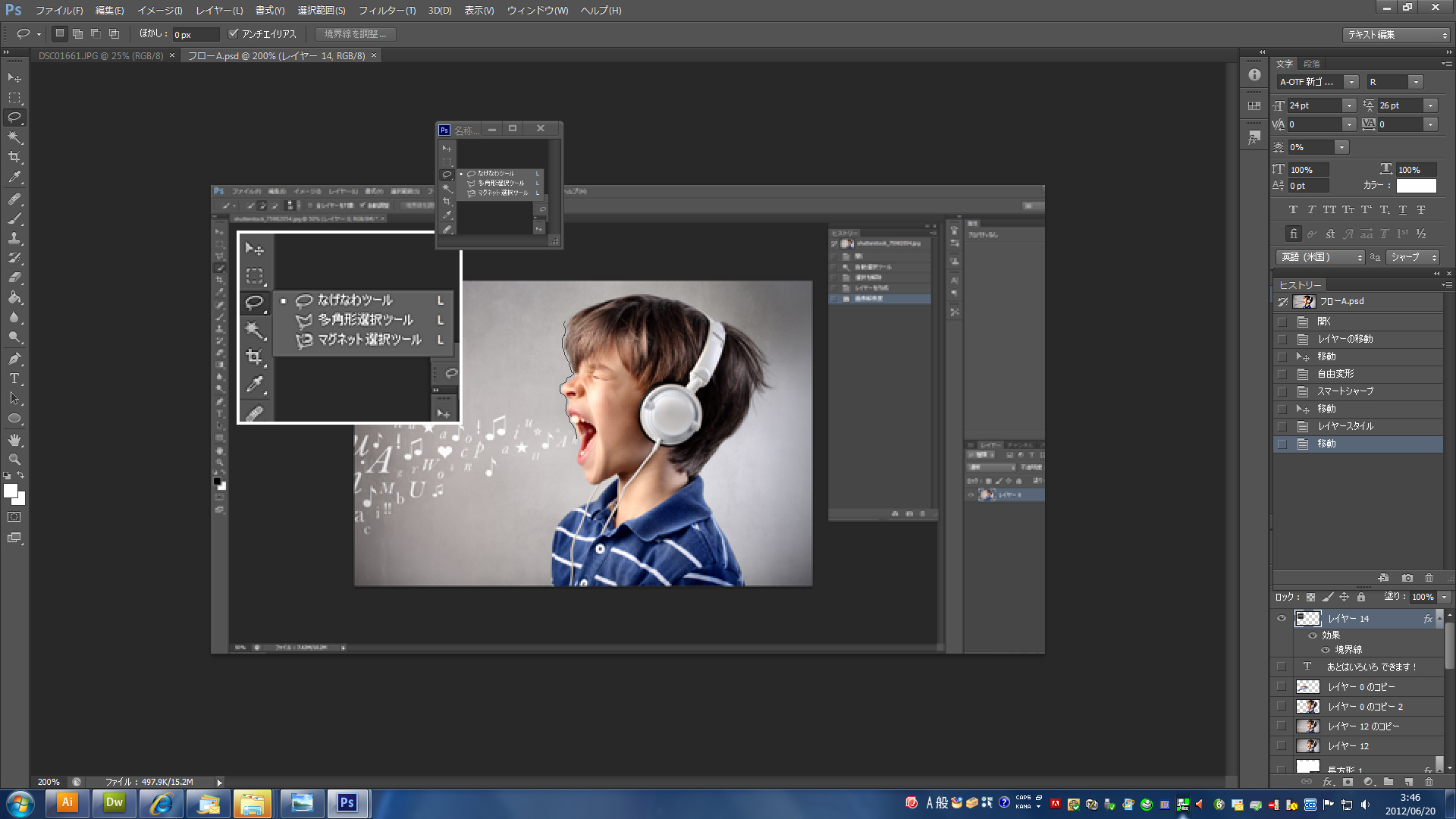
人物の境界をなぞったら、メニューバーの境界線の調整を選択します。
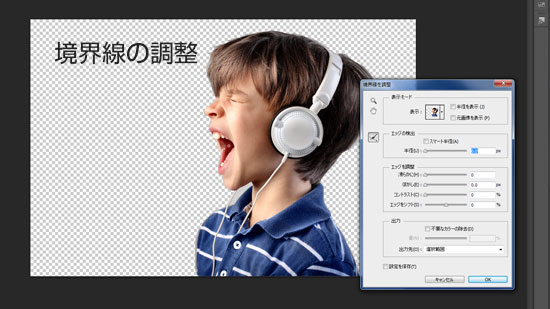
境界線の調整の表示モードで背景を白にして境界部分を見やすくします。
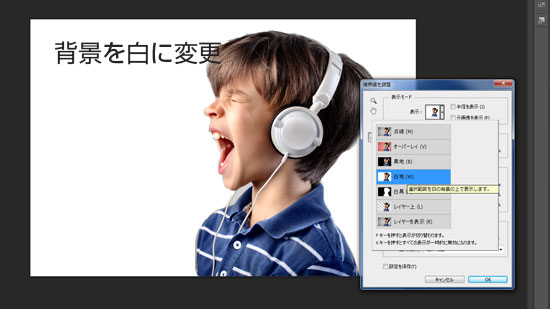
人物の後頭部付近にゴミ(グレーとなっている部分)が残っていることが確認できます。

エッジの調整で任意の半径を入力したらゴミとなっている部分(後頭部付近)をカーソルでなぞります。これでも綺麗にならない場合は、エッジの調整「なめらかに」、「コントラスト」で調整をします。
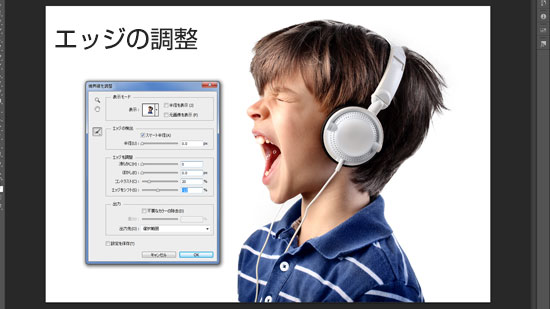
綺麗になったところで出力を選び「新規レイヤー」で出力します。
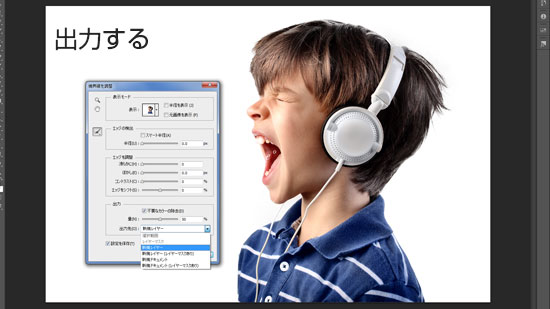
これでレイヤーには元画像と切り抜いた2つのレイヤーが誕生しました。今回は元画像の口の中に英字がはいっていますのでこれを消します。

スポット修復ブラシをクリックして口の中の英字をぼかします。
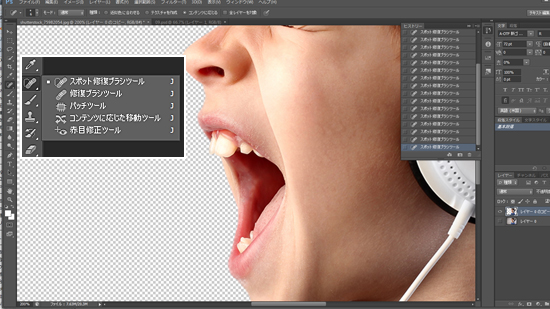
これでほぼ完成です。最後に元画像に自然に合成するためマッティング処理で仕上げをします。

元の画像と切り抜いた画像の2つの人物が完成しました。前方のものが切り抜いたものです。

この加工画像はBEWEST様のホームページ制作に使用しております。